Mitä sinun ei tarvitse tehdä SSD n kanssa

- 2964
- 721
- Tyler Kozey
SSD Solid -State -kiintolevy on pohjimmiltaan erilainen laite, jos vertaat sitä kiintolevyyn. Monia asioita, jotka ovat tyypillisiä tavallista kiintolevyä käytettäessä, ei tule tehdä SSD: llä. Näistä asioista, mitä tällaiset asemat pelkäävät, ja puhumme tässä artikkelissa.
Voit myös olla hyödyllinen toiselle materiaalille - Windows 10 -kokoonpano SSD: lle, joka kuvaa järjestelmän määrittämistä paremmin (ja onko se tarpeen määrittää) kiinteän purkauslevyn nopeuden ja keston optimoimiseksi. Cm. Myös: TLC tai MLC - mikä muisti on parempi SSD: lle, samoin kuin QLC -muistia, SSD -nopeuden tarkistaminen, SSD: n tarkistaminen virheiden varalta ja jäljellä oleva resurssi.
Tärkeä muistiinpano: Tämän artikkelin alkuperäinen versio on kirjoitettu aikaan, jolloin SSD oli juuri alkanut ilmestyä myynnissä ja asennettu aktiivisesti käyttäjätietokoneisiin, ja ennen Windows 10: n julkaisua oli vielä 2 vuotta. Siitä lähtien paljon on muuttunut: volyymit ovat nousseet, hinnat ovat laskeneet ja Windows 10 voi määrittää SSD: n niin, että aloittelija käyttäjä ei tee mitään oikeammin hänen vankan tilanne -asemansa kanssa, mutta vain työskentele. Ellei 2. ja 3. pistettä pysy todella merkityksellisinä.
Älä ehtota manuaalisesti
Kiinteän osavaltion levyjen eheyttämistä ei pidä suorittaa, etenkin kolmannen osapuolen ehtymisohjelmien kanssa. SSD -levyillä on rajoitettu määrä tietueen syklejä, ja eheyttäminen suorittaa useita uudelleenkirjoittamista tiedostojen siirtäessä. Samanaikaisesti älä irrota levyjen optimointia Windows 10: ssä - se ei tyhjennä SSD: tä kuten kiintolevyn kanssa, mutta todella optimoi sen työn.
SSD -ehtymisen jälkeen kaikilla ohjelmistoilla, joihin voit tottua aikaisemmin, et huomaa muutoksia työn nopeudella. Mutta samaan aikaan jossain määrin viettää levyn resurssi. Mekaanisella kiintolevyllä eheyttäminen on hyödyllistä, koska se vähentää tietojen lukemiseen tarvittavien päänliikkeiden määrää: voimakkaasti pirstoutuneella kiintolevyllä johtuen merkittävän ajan, joka tarvitaan tietohakujen etsimiseen, tietokone voi ”hidastaa” levittäessä kiintolevylle.

Kiinteän osavaltion levyillä mekaanikkoa ei käytetä. Laite yksinkertaisesti lukee tiedot SSD: n muistisoluissa ne ovat. Itse asiassa SSD: t on jopa suunniteltu siten, että tiedot tekevät tiedot mahdollisimman paljon koko muistin koko, eikä kerää sitä yhdelle alueelle, mikä johtaa nopeampaan SSD -kulumiseen.
Älä käytä Windows XP: tä, Vistaa, muuta vanhaa käyttöjärjestelmää ja älä sammuta koristeita
Jos SSD on asennettu tietokoneellesi, sinun tulee käyttää nykyaikaista käyttöjärjestelmää. Erityisesti sinun ei tarvitse käyttää Windows XP- tai Windows Vista. Molemmat nämä käyttöjärjestelmät eivät tue TRIM -tiimiä. Siten, kun poistat tiedoston vanhassa käyttöjärjestelmässä, se ei voi lähettää tätä komentoa kiinteälle osavaltion levylle ja siten tiedot jäävät siihen (sitä edelleen riippuu ohjaimesta, mutta yleensä tämä ei ole kovin hyvä -A.
Sen lisäksi, että tämä tarkoittaa mahdollisuutta harkita tietojasi, tämä johtaa myös tietokoneen hitaampaan toimintaan. Kun käyttöjärjestelmän on tallennettava tiedot levylle, se pakotetaan ennakkotiedot ja sitten tallentamaan, mikä vähentää tallennustoimintojen nopeutta. Samasta syystä TRIM: ta ei pidä katkaista Windows 7 -käyttöjärjestelmiin ja muihin, jotka tukevat tätä komentoa. Ja ihannetapauksessa on syytä käyttää Windows 10: tä. Materiaali voi olla hyödyllistä tässä: Kuinka selvittää, sisältyykö trimmi Windowsiin.
Älä täytä SSD: tä kokonaan
On välttämätöntä jättää vapaa tila kiinteälle osavaltiolle, muuten sen tallennusnopeus voi pudota merkittävästi. Se voi tuntua oudolta, mutta itse asiassa se selitetään yksinkertaisesti. Kun SSD: llä on tarpeeksi vapaata tilaa, kiinteä osavaltiolevy käyttää ilmaisia lohkoja uuden tiedon tallentamiseen. Ihannetapauksessa - lataa valmistajan SSD: n virallinen apuohjelma ja katso, kuinka paljon tilaa se tarjoaa varaa varten, yleensä tällainen toiminto on läsnä näissä ohjelmissa (voidaan kutsua yliarviointiin). Joissakin levyissä tämä varautunut tila on oletuksena läsnä ja se voidaan nähdä Windows -levyjen hallinnassa, koska se ei ole hajautettu alue.
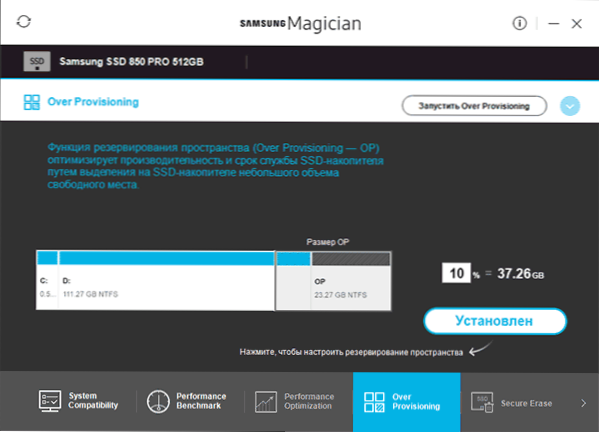
Кога на ssd модободнго пространства, на пристствет множество чристстваÄ [. Tässä tapauksessa tallennettaessa se lukee ensin tietyn osittain täytetyn muistilohkon välimuistissa, sen muutoksen ja lohkon uudelleenkirjoittamisen levylle. Näin tapahtuu jokaisella kiinteän osavaltion levyn tietoloholla, jota on käytettävä tiedoston tallentamiseen.
Toisin sanoen tyhjään lohkoon nauhoitus on erittäin nopeaa, nauhoitus osittain täytettynä - pakottaa sinut suorittamaan monia aputoimintoja, ja vastaavasti se tapahtuu hitaasti. Aikaisemmin testit osoittivat, että noin 75% SSD -kapasiteetista tulisi käyttää täydelliseen tasapainoon suorituskyvyn ja tallennetun tiedon määrän välillä. Nykyaikaiselle SSD: lle, jossa on suuria määriä, tämä voi olla liiallista.
Rajoita nauhoitus SSD: llä. Tai ei.
Ehkä kiistanalaisin hetki, ja tänään vuonna 2019 en voi olla niin kategorinen kuin tämän materiaalin alkuperäisessä valmistelussa 5 vuotta sitten. Itse asiassa SSD ostetaan työn nopeuden ja erilaisten toimintojen nopeuden lisäämiseksi, ja siten väliaikaisten tiedostojen siirtäminen, tiedostojen kääntäminen, indeksointipalvelujen ja vastaavien asioiden katkaiseminen, vaikka ne todella vähentävät SSD -kulumista, mutta samalla vähenevät SSD -kulumista, mutta samalla vähentää sen edut.
Kun otetaan huomioon tosiasia, että nykypäivän kiinteiden tilan asemat ovat yleensä suhteellisen sitkeitä, en todennäköisesti sammuta järjestelmätiedostoja ja toimintoja, siirrä palvelutiedostot SSD: stä kiintolevylle. Yhtä tilannetta lukuun ottamatta: jos sinulla on 60–128 Gt: n halvin levy tuntemattomalta kiinalaiselta valmistajalta, jolla on erittäin pieni TBW-tallennusresurssi (sellaisia on enemmän ja enemmän, huolimatta suosituimpien tuotemerkkien käyttöelämän lisääntymisestä).
Älä tallenna suuria tiedostoja, jotka eivät tarvitse nopeaa pääsyä SSD: hen
Tämä on melko ilmeinen esine: elokuvien, valokuvien ja muiden mediamateriaalien ja arkistojen kokoelma ei yleensä vaadi suurta pääsyä. SSD -kiinteä osavaltiolevyt ovat pienempiä tilavuuden suhteen gigatavuihin kuin tavalliset kiintolevyt. SSD: ssä, varsinkin jos on olemassa toinen kiintolevy, sinun tulisi tallentaa käyttöjärjestelmän, ohjelmien, pelien tiedostot - joihin nopea pääsy on tärkeä ja joita käytetään jatkuvasti.
Tavalliset asiakirjojen asiakirjat (asiakirjojen mukaan tarkoitan sekä videoita että musiikkia että mitä tahansa muuta mediaa) samalla nopeudella toistetaan kiintolevy- ja SSD: llä, ja siksi niitä ei ole mitään merkitystä tallentaa niitä kiinteään osavaltioon, mikäli tämä ei ole ainoa levy tietokoneelle tai kannettavalle tietokoneelle.
Toivon,. On jotain lisättävää? - Olen iloinen kommenttisi.

